Dacă lucrezi cu Microsoft Word, este posibil să fii descoperit deja funcția de comentarii. Aceasta îți permite să faci observații la fragmentele de text fără a întrerupe fluxul textului propriu-zis. Acest lucru este deosebit de util atunci când dorești să revizuiești documentele sau să obții feedback de la alții. În acest ghid, îți voi arăta cum să creezi, să ascunzi și să ștergi comentariile eficient. Hai să începem.
Cele mai importante concluzii
- Comentariile în Word sunt utile pentru colaborare și revizuirea documentelor.
- Poți adăuga comentarii la fragmentele de text specifice și să le editezi ulterior.
- Există diverse modalități de a afișa și ascunde comentariile, precum și de a le șterge.
Ghid pas cu pas
Creează comentarii
Pentru a crea un comentariu în Microsoft Word, marchează întâi fragmentul de text unde vrei să adaugi un comentariu. Apoi, mergi în bara de meniu de sus la „Revizuire” și dă clic pe „Comentariu nou”. Se va introduce un nou câmp de comentariu, unde îți poți scrie observația. Aici vei vedea și numele tău și data și ora la care a fost creat.
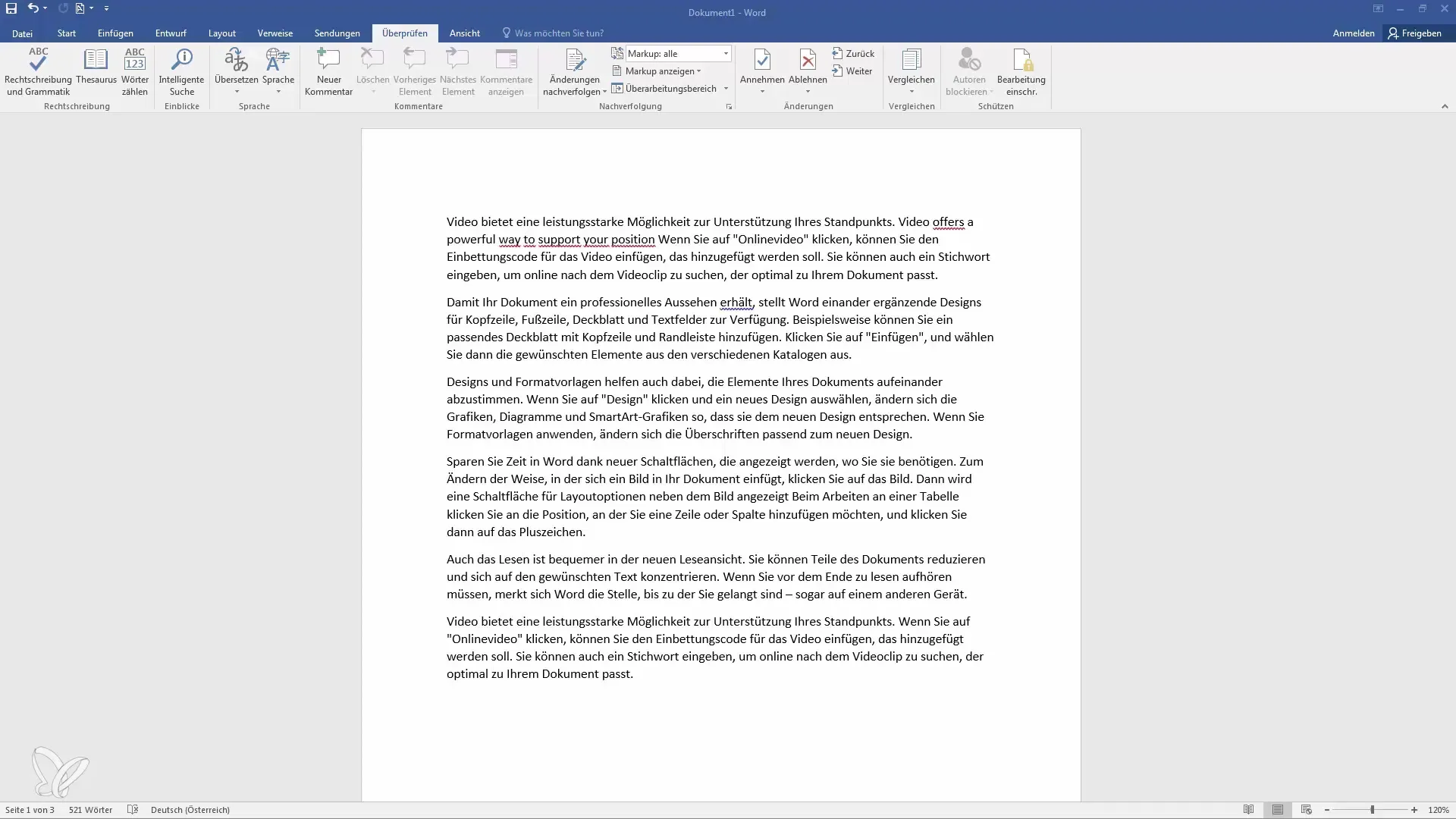
Ascunde comentariile
Dacă dorești să tipărești documentul și să nu fie vizibile comentariile, le poți ascunde. Mergi la fila „Urmărire” și selectează opțiunea „Niciunul” la „Marcaj”. Cu această setare, comentariile nu vor fi afișate la tipărire, dar rămân în document pentru editare.
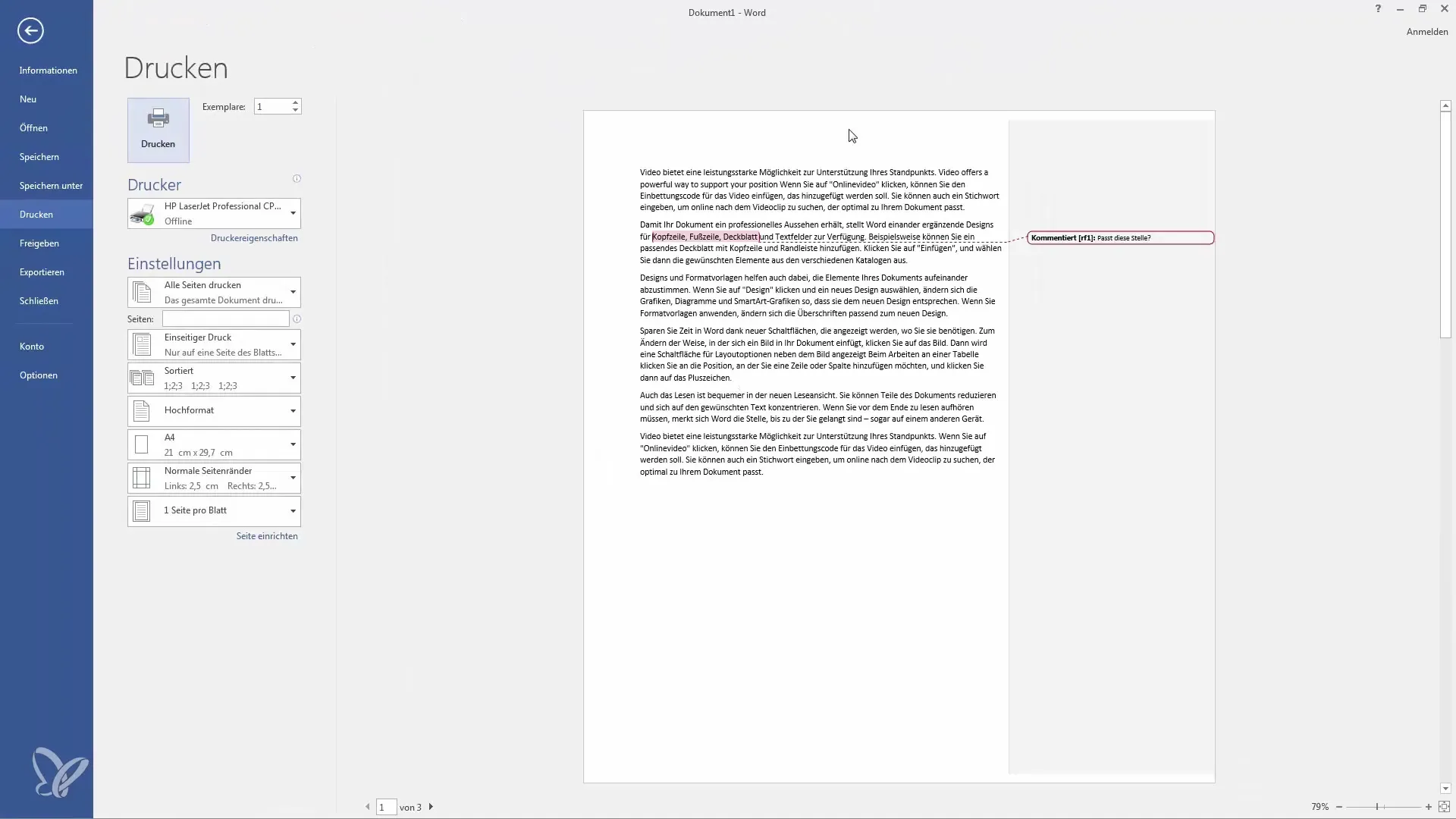
Răspunde la comentarii
Când trimiți un document cu comentarii altcuiva, acea persoană poate răspunde la observațiile tale. Destinatarul poate răspunde direct sub comentariul tău. Astfel se creează o conversație, similară cu una dintr-o discuție pe chat. Numele celui care răspunde va fi de asemenea afișat, astfel încât fiecare să știe cine a oferit ce feedback.

Navighează între comentarii
Pentru a îmbunătăți experiența de revizuire a comentariilor, Word oferă posibilitatea de a naviga între ele. Poți folosi butoanele „Comentariu anterior” sau „Element următor” pentru a sări între comentarii. Astfel, vei avea mereu o privire de ansamblu asupra tuturor comentariilor și le poți parcurge în ordinea pe care o consideri cea mai potrivită.
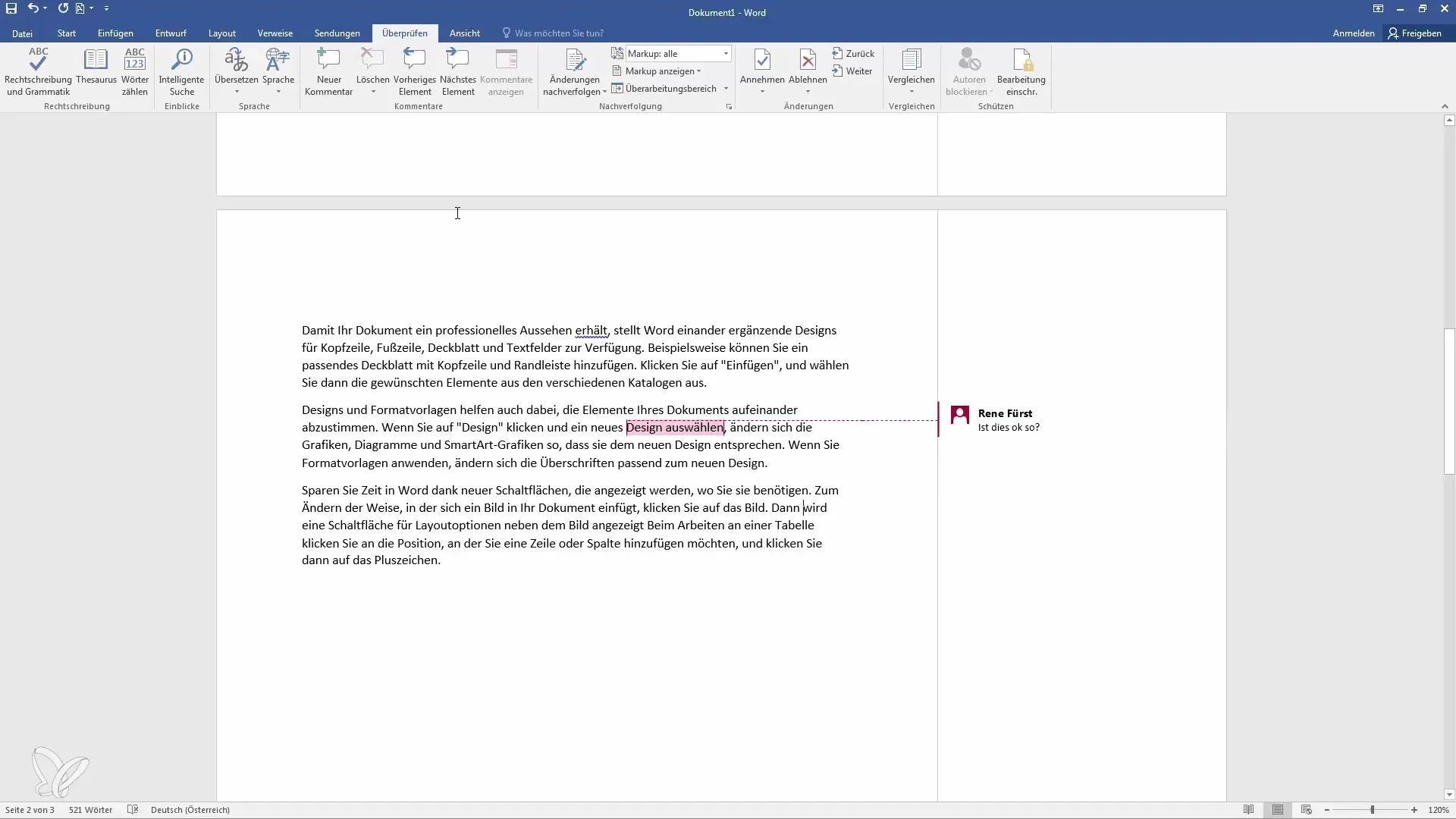
Șterge comentariile
Dacă nu mai ai nevoie de un comentariu, poți să-l ștergi cu ușurință. Dă clic pe comentariul corespunzător cu butonul stâng al mouse-ului sau clic dreapta pe el și selectează „Șterge comentariu”. Alternativ, poți marca și ca „Rezolvat”, ceea ce ascunde comentariul, dar nu-l șterge.
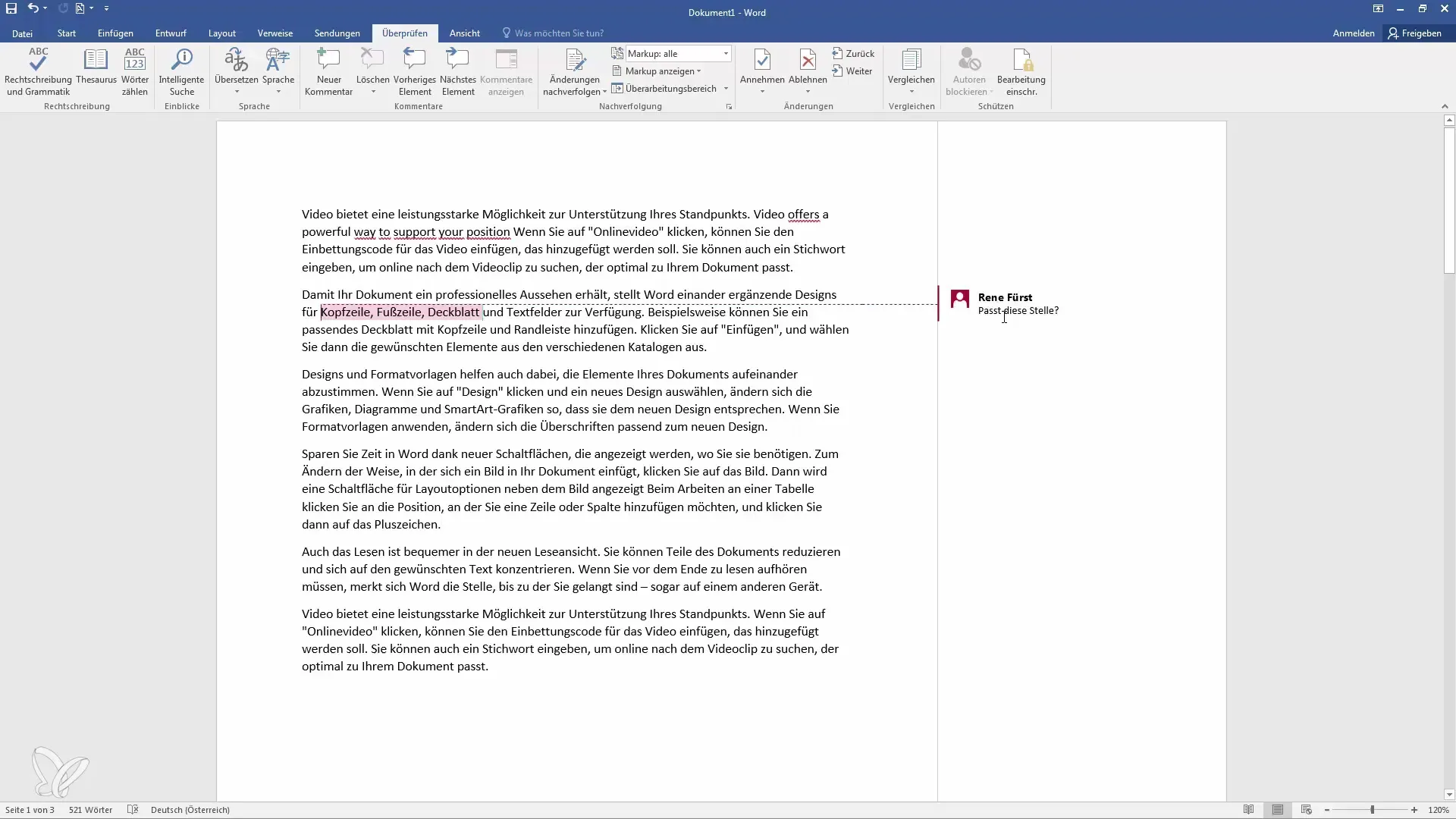
Concluzie
Prin inserarea, ascunderea și ștergerea consecventă a comentariilor în Word, poți administra și îmbunătăți eficient documentele tale. Aceste funcționalități fac colaborarea cu alții mai simplă și mai clară. Sper că acest ghid ți-a fost de ajutor să folosești mai bine funcția de comentarii în Word.
Întrebări frecvente
Cum adaug un comentariu în Word?Selectează fragmentul de text, mergi la „Revizuire” și dă clic pe „Comentariu nou”.
Pot ascunde comentariile când tipăresc?Da, mergi la „Urmărire” și selectează „Niciunul” la „Marcaj” pentru a ascunde comentariile.
Cum răspund la un comentariu?Apasă direct sub comentariu și introdu răspunsul tău.
Pot șterge toate comentariile odată?Da, poți șterge toate comentariile printr-un singur clic sau poți selecta comentariile individuale pentru a le șterge.
Ce se întâmplă dacă marchez un comentariu ca „rezolvat”?Comentariul va fi închis și nu va mai fi activ, dar va rămâne în document pentru urmărire.


